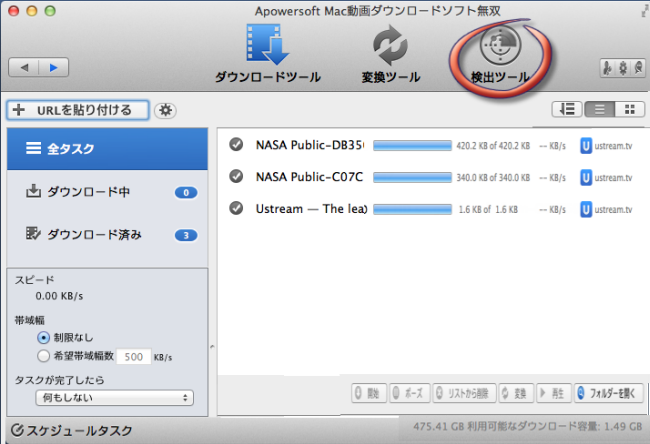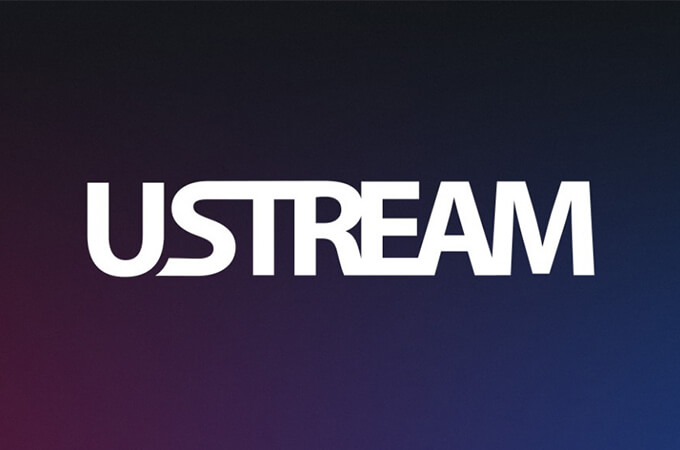
Ustreamはメジャーなライブインタラクティブ配信プラットフォームのひとつで、インターネットさえあれば、誰でも動画を配信し、友人、家族やファンなどと動画ストリーミングを共有できるようになります。ユーザは、たくさんのストリーミングビデオやオンラインイベントを視聴することができます。Ustream動画をダウンロードして、あとでオフラインの状態で視聴したいということもあるかもしれません。しかし、このサイトにはダウンロードサービスがありませんので、信頼できる動画ダウンローダーを使用する必要があります。これからいくつかその簡単な方法を見ていきましょう。
簡単なUstream保存方法
Windowsユーザ向け
まず最初に紹介する動画ダウンロードツールは、動画ダウンロード無双です。デザインがシンプルでとても使いやすいソフトウェアです。これがあれば、たっだ数回のクリックでUstreamをダウンロードすることができます。手順は以下の通りです。
1
まず、ソフトウェアをダウンロードおよびインストールします。インストールが完了すると、自動的に起動します。ダウンロード・インストールについて詳しく知りたい場合には、「ヘルプ」タブのクイックガイドをご参照ください。
2
気に入った動画が再生されているページを開くと、ソフトウェアが自動的にUstream録画を行います。Ustream動画がダウンロードされたら、右クリックしてダウンロードされたファイルが保存されているフォルダを探すか、「再生」をクリックし、システムのデフォルトプレーヤを使って、保存した動画を再生します。
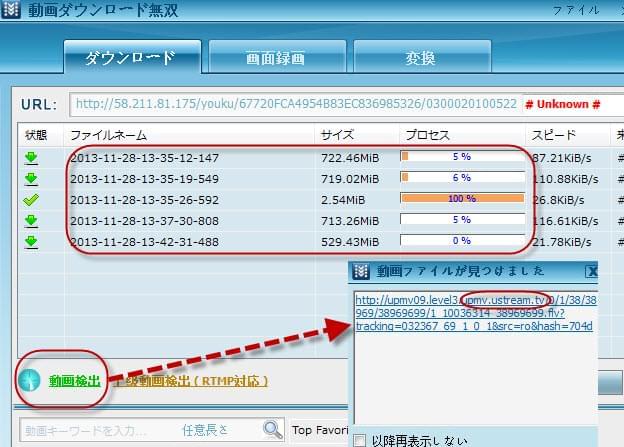
3
メインページに戻り、別の動画やウェブサイトを閲覧し、同様の手順でダウンロードを始めます。通常、一度に20の動画をダウンロードすることができます。
メモ:動画ダウンロード無双があれば、Ustream保存以外にも、ダウンロードしたファイルを使って様々なことができます。例えば、AndroidやiOSデバイス、Apple TVで再生できるように、ファイルをMP4/M4Vに変換することもできます。Ustreamのコンサートタブを開き、「プロファイル」をクリックし、出力フォーマットを選択します。あとは「開始」ボタンを押せば、変換は完了です。これだけです! これで完璧です。
動画ダウンロード無双を使って他にできることは?
Ustreamでは、ライブで動画を配信することができますが、ダウンロードしてあとで再生したり、DVDに焼いたりもしたいでしょう。ライブ動画ストリーミングには動画アドレスといったものがありませんので、ダウンロードする代わりにUsteram 録画を行う必要があります。動画ダウンロード無双の「画面を録画」をクリックし、録画リージョンを選びます。これで、録画を始められます。
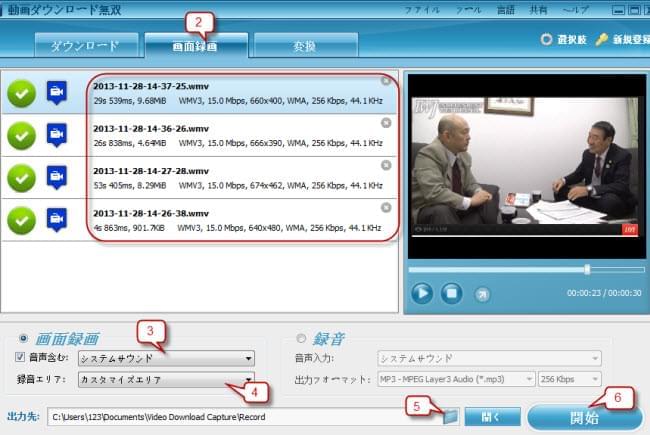
Macユーザ向け
Appleユーザも心配ありません。Mac動画ダウンロードソフトを使えばUstream動画をダウンロードすることができます。また、このソフトは、Macで再生している動画をダウンロードできるだけでなく、一般的な動画フォーマットにほぼ対応可能な高速ファイルコンバータもついています。
このツールの使い方は非常に簡単です。上部の「検出」アイコンをクリックし、ダウンロードしたいUstream動画のURLをコピーすれば、優れたスニファーが内蔵ウェブブラウザで再生されているものを自動的に検出してくれます。お気に入りの動画はダウンロードリストに追加されます。たった一度クリックするだけで、再生中の動画をダウンロードすることができます。